
Dacă aveți nevoie să eliminați rapid toate imaginile și graficele dintr-un document Microsoft Word, este ușor să utilizați o opțiune încorporată pentru a le șterge imediat. Iată cum să o faci.
Cum funcționează această tehnică de eliminare a imaginii
Microsoft Word include o caracteristică numită "Găsiți și înlocuiți" pentru a găsi elemente din documentele dvs. și înlocuiți-le cu ceva la alegere. Folosind această caracteristică, puteți găsi toate imaginile din documentul dvs. și le puteți înlocui cu nimic. Aceasta elimină imaginile și lasă un spațiu gol în care au fost localizate.
Ca un ușor dezavantaj, această tehnică va elimina, de asemenea, toate diagramele și graficele din documentul dvs. Dacă este bine, citiți mai târziu.
Cum să ștergeți toate imaginile dintr-un document Word
Pentru a începe eliminarea imaginilor, deschideți documentul cu Microsoft Word. În meniul din partea de sus a ferestrei, faceți clic pe "Acasă". Apoi faceți clic pe "Înlocuiți" în secțiunea "Editare" a barei de instrumente.
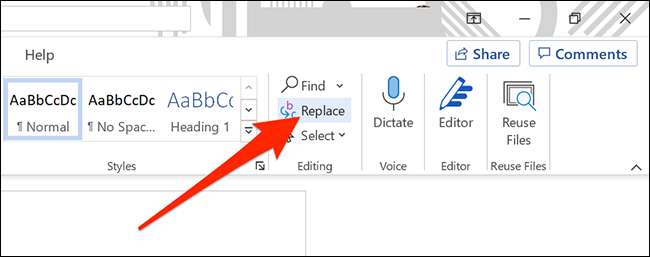
În fereastra "Găsiți și înlocuiți" care se deschide, faceți clic pe caseta "Găsiți". În cutie, tastați:
^ g
(În mod alternativ, puteți să faceți clic pe butonul "Mai mult", apoi selectați "Special" și "Grafic" din meniu. Word va introduce un "^ g" pentru dvs.)
În acest caz, "^ g" este un cod special care înseamnă "grafic". Această etichetă "grafică" include toate imaginile, diagramele sau graficele din documentul dvs. Dar nu vă faceți griji, puteți anula acest pas mai târziu dacă eliminați ceva din greșeală.
Apoi, faceți clic pe "Înlocuiți tot" în partea de jos a ferestrei.
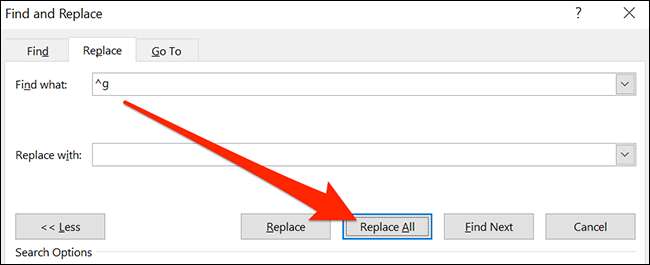
Toate imaginile din documentul dvs. vor fi eliminate. Dacă doriți să le aduceți înapoi, apăsați Ctrl + Z pe Windows sau Command + Z pe Mac pentru a anula procesul de îndepărtare. Sau puteți Introduceți din nou imaginile daca este necesar. Foarte la îndemână!
LEGATE DE: Cum se introduce o imagine sau un alt obiect în Microsoft Office







